
1. Öffnen Sie zunächst „Mein Gerät“ von QQ auf Ihrem Computer.
2. Ziehen Sie den dynamischen Ausdruck, den Sie hinzufügen möchten, auf mein Gerät oder klicken Sie auf die Schaltfläche „Datei hochladen“.
3. Animierte Ausdrücke wurden erfolgreich hochgeladen.
4. Gehen Sie als Nächstes zu QQ auf Ihrem Mobiltelefon, öffnen Sie „Arbeitsplatz“, sehen Sie sich den hochgeladenen dynamischen Ausdruck an und klicken Sie darauf.
Das Herunterladen der Originaldatei verbraucht möglicherweise mehr Daten, insbesondere wenn eine große Anzahl von Emoticons hinzugefügt wird. Daher empfehle ich den Download über ein Wi-Fi-Netzwerk, um zusätzliche Gebühren für die Datennutzung zu vermeiden. Darüber hinaus können Sie zum Hochladen von Emoticons auch ein Datenkabel verwenden, um den Vorgang schneller und stabiler abzuschließen.
Klicken Sie nach dem Herunterladen auf das Emoticon in der Vorschau, dann auf die Funktionsschaltfläche in der oberen rechten Ecke und wählen Sie „Speichern auf Ihrem Telefon“. Auf diese Weise wird der animierte Ausdruck im Fotoalbum Ihres Telefons gespeichert.
7. Kehren Sie als Nächstes zu WeChat zurück und klicken Sie unter „Entdecken“ auf „Emoji“.
8. Suchen Sie die Funktionsschaltfläche in der oberen rechten Ecke der Emoticon-Seite.
9. Klicken Sie dann auf meine Lieblingsausdrücke.
10. Klicken Sie dann auf Hinzufügen +, um dynamische Ausdrücke zum entsprechenden Album hinzuzufügen.
11. Klicken Sie nach dem Hinzufügen auf „Verwenden“.
12. Nach Abschluss werden die hinzugefügten dynamischen Ausdrücke in Ihren bevorzugten Ausdrücken gespeichert.
13. Klicken Sie anschließend im Chatfenster mit einem Freund auf das dynamische Emoticon im Lieblings-Emoticon-Symbol unter dem Emoticon.
14. Senden Sie es dann normal und das Emoticon bleibt weiterhin dynamisch.
1. Verbinden Sie das Mobiltelefon mit einem Datenkabel mit dem Computer und öffnen Sie den 360 Mobile Assistant. Auf diese Weise können Sie über den 360 Mobile Assistant einige Ausdrücke hinzufügen.
2. Öffnen Sie es und geben Sie die kostenlosen QQ-Emoticons ein. Wählen Sie nach der Eingabe die Emoticons aus, die Ihnen gefallen. Klicken Sie hier, um es auf Ihren Computer herunterzuladen.
3. Öffnen Sie 360 Mobile Assistant, klicken Sie auf Bild zum Mobiltelefon hinzufügen, wählen Sie dann das gerade heruntergeladene Bild aus und fügen Sie es Ihrem Mobiltelefon hinzu.
4. Nachdem das Hinzufügen erfolgreich war, werden Ihnen die hinzugefügten Bilder im Laufe des Tages angezeigt.
5. Öffnen Sie zu diesem Zeitpunkt WeChat auf Ihrem Telefon, klicken Sie auf Ausdrucksverwaltung und dann auf die Schaltfläche „Einstellungen“ oben, um die Einstellungsoberfläche aufzurufen.
6. Wählen Sie nach der Eingabe einen benutzerdefinierten Ausdruck aus. Klicken Sie dann auf das +-Zeichen und eine Bildauswahl wird angezeigt.
7. Suchen Sie das Emoticon, das Sie gerade heruntergeladen und aus Ihrem Fotoalbum hinzugefügt haben. Öffnen Sie dieses Bild und klicken Sie auf „Verwenden“. Das Bild wird Ihrer Emoticon-Bibliothek hinzugefügt. Wenn Sie weitere hinzufügen möchten, fahren Sie mit dem Hinzufügen auf die gleiche Weise fort.
8. Kehren Sie zur Chat-Oberfläche zurück, öffnen Sie die Chat-Oberfläche einer zufälligen Person, und dann können Sie die kostenlosen Emoticons sehen, die Sie in den Emoticons hinzugefügt haben. Auf diese Weise können Sie kostenlose Meinungsäußerungen erhalten, ohne Geld auszugeben. Ist es nicht großartig?
9. Obwohl diese Methode umständlich ist, müssen Sie zumindest nicht die lächerlichen sechs Dollar ausgeben, um einen solchen Ausdruck zu kaufen. Daher ist Geldsparen reine Zeitverschwendung. Viel Spaß mit diesen kostenlosen Emoticons.
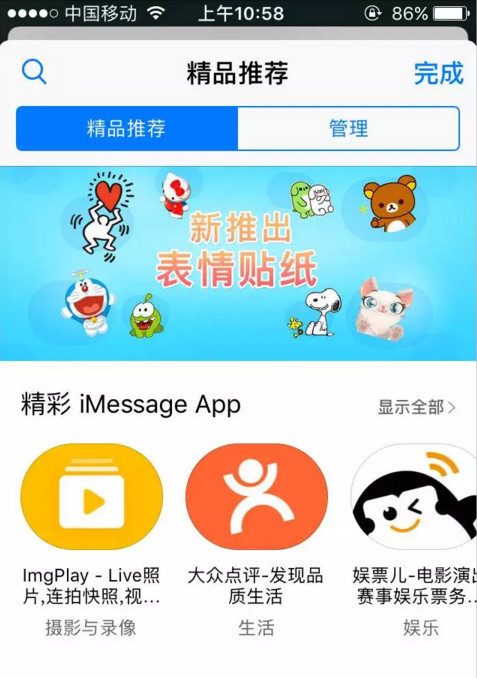
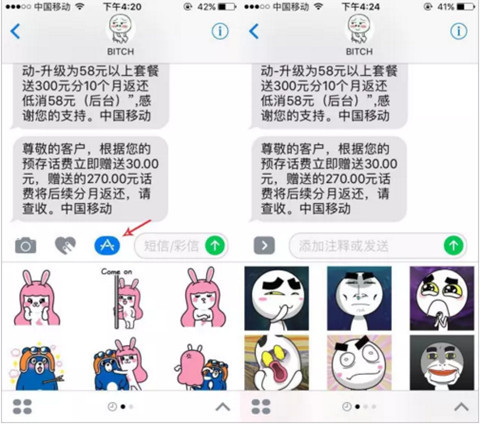
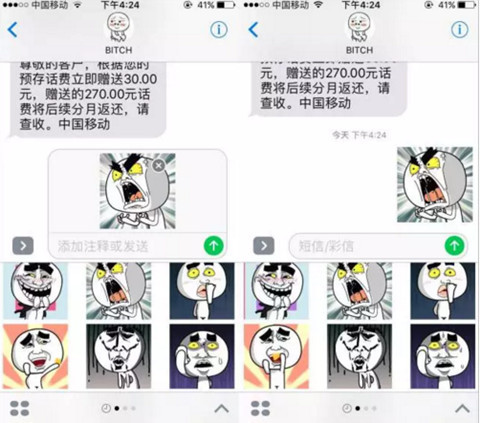
Das obige ist der detaillierte Inhalt vonErfahren Sie, wie Sie animierte Bilder in WeChat-Emoticons umwandeln. Für weitere Informationen folgen Sie bitte anderen verwandten Artikeln auf der PHP chinesischen Website!
 So löschen Sie meine WeChat-Adresse
So löschen Sie meine WeChat-Adresse
 So ermitteln Sie die Summe gerader Elemente in einem Array in PHP
So ermitteln Sie die Summe gerader Elemente in einem Array in PHP
 MySQL-Fehler 10060
MySQL-Fehler 10060
 So schließen Sie das von window.open geöffnete Fenster
So schließen Sie das von window.open geöffnete Fenster
 Verwendung der Geschwindigkeitsanmerkung
Verwendung der Geschwindigkeitsanmerkung
 So überprüfen Sie, ob Port 445 geschlossen ist
So überprüfen Sie, ob Port 445 geschlossen ist
 Überprüfen Sie die Portbelegungsfenster
Überprüfen Sie die Portbelegungsfenster
 So richten Sie Textfelder in HTML aus
So richten Sie Textfelder in HTML aus




